Article Number: 000139153
EqualLogic: Så startar du programmet PS Series Group Manager utan stöd för Java-tillägg
Summary: När du startar Group Manager-gränssnittet via webbläsaren är standardinställningen för uppstarten Launch in browser (starta i webbläsare) med Java-tillägget och inte Launch as an application (starta som program) med Java Web Start. Alternativet att starta som program visas endast under vissa feltillstånd. Till exempel: Användaren vill inte installera nödvändig Java Runtime Environment (JRE), samt, vid utloggning från aktuell gränssnittssessionen uppstår ett fel där programmet kan startas. ...
Article Content
Resolution
Oracle meddelar utfasning av Java-webbläsartillägget och många webbläsarleverantörer har avslutat stödet för standardbaserade tillägg.
Problem
När du startar Group Manager-gränssnittet via webbläsaren är standardinställningen för uppstarten Launch in browser window (starta i webbläsarfönster) med Java-tillägget och inte Launch as an application (starta som program) med Java Web Start.
Alternativet Launch as an application (starta som program) visas endast under vissa feltillstånd. Det kan till exempel vara att användaren inte vill installera nödvändiga JRE (Java Runtime Environment), och vid utloggning från den aktuella gränssnittssessionen inom webbläsaren.
- Om en webbläsare som inte stöder Java-tillägget används uppmanas användaren i Group Manager-gränssnittet att installera/uppdatera Java-versionen (bild 1 [endast på engelska]).

Bild 1: Meddelande om att installera/uppdatera Java-version - Klicka på Cancel (avbryt) för att öppna en sida med alternativet Launch as an application (starta som program). Det här startar Group Manager som program med Java Web Start-teknik (bild 2 [endast på engelska]).

Bild 2: Klicka på Launch as an application (starta som program)Obs! OK styr användaren till Java-hämtningssidan.
Beteendet hos Group Manager-gränssnittet i det här scenariot ger inte tydliga instruktioner om programstarten förrän användaren anländer till den här sidan.
Lösning
När det i webbläsare inte finns funktioner för Java-tillägget kan Group Manager-gränssnittet startas med följande metoder:
- Startar Group Manager-gränssnittet som fristående program med Java Web Start.
- Om du vill starta Group Manager-gränssnittet som fristående program med Java Web Start öppnar du kommandotolken och skriver in följande kommando (istället för http://):: javaws http:///groupmgr.jnlp
Obs! Systemet måste ha Java Runtime Environment 1.6.0_31 eller senare installerat och miljövariabeln PATH måste uppdateras så att den omfattar Java-bin-katalogen.
- Om du vill starta Group Manager-gränssnittet som fristående program med Java Web Start öppnar du kommandotolken och skriver in följande kommando (istället för http://):: javaws http:///groupmgr.jnlp
- Öppna sidan med alternativ och välj Launch as an application (starta som program).
- När du vill öppna sidan Options (alternativ) skriver du in den här webbadressen (istället för http://): http:///welcome.html
För Mac OS/X 10
- Klicka på Launch as an application (starta som program). Nu hämtas filen groupmgr.jnlp och läggs till i hämtningslistan (bild 3 [endast på engelska]).

Bild 3: Hämtningslista
Obs! Om du dubbelklickar på filen i hämtningslistan visas Mac OS-säkerhetsmeddelandet nedan (bild 4 [endast på engelska]).

Bild 4: Mac OS-säkerhetsmeddelande - När du vill starta Group Manager öppnar du säkerhetscenterpanelen i programmet Inställningar. Klicka på Click the lock to make changes (klicka på låset för att göra ändringar).
- Mac OS kommer ihåg det senast blockerade programmet och användaren får möjlighet att öppna det ändå, utan att behöva redigera några allmänna inställningar.
- Klicka på Open Anyway (öppna ändå) (bild 5[endast på engelska]). Nu öppnas ett säkerhetsmeddelande(bild 6[endast på engelska]):

Bild 5: Öppna säkerhetspanelen i programmet Inställningar och klicka på Open Anyway (öppna ändå)
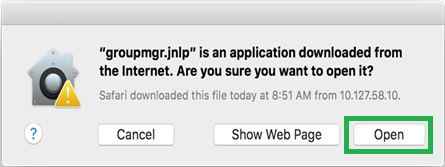
Bild 6: Öppna filen groupmgr.jnlp
- Klicka på Open (öppna) för att starta Group Manager.
- Säkerhetsinställningarna sparas i Mac OS för groupmgr.jnlp. Användaren uppmanas inte fler gånger att gå igenom säkerhetsstegen.
När det är klart skapar alla ovanstående alternativ en genväg på skrivbordet och ett startmenyobjekt som gör det enkelt att starta Dell PS Series Group Manager-gränssnittet i framtiden.
Article Properties
Last Published Date
20 Nov 2020
Version
2
Article Type
Solution